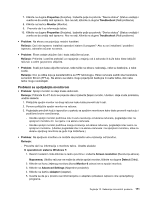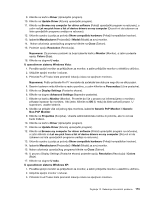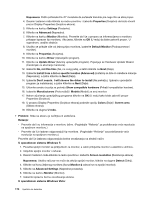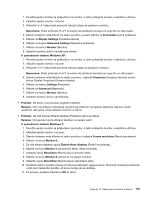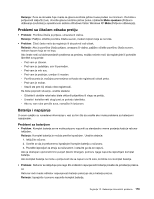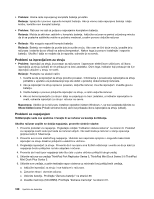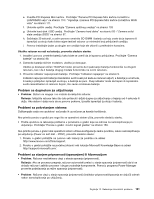Lenovo ThinkPad L421 (Serbian Latin) User Guide - Page 194
Extend the desktop onto this monitor
 |
View all Lenovo ThinkPad L421 manuals
Add to My Manuals
Save this manual to your list of manuals |
Page 194 highlights
Napomena: Da biste promenili postavke boja, desnim tasterom miša kliknite na radnu površinu i izaberite Screen resolution (Rezolucija ekrana). Kliknite na Advanced Settings (Napredne postavke), izaberite karticu Monitor (Monitor), a zatim podesite Colors (Boje). U operativnom sistemu Windows Vista: 1. Priključite spoljni monitor na računar. 2. Desnim tasterom miša kliknite na radnu površinu, a zatim kliknite na Personalize (Lične postavke). 3. Kliknite na Display Settings (Postavke ekrana). 4. Kliknite na ikonu Monitor-2. 5. Izaberite polje za potvrdu Extend the desktop onto this monitor (Proširi radnu površinu na ovaj monitor). 6. Kliknite na ikonu Monitor-1 (za primarni ekran, ekran računara). 7. Izaberite opciju Resolution (Rezolucija) i Colors (Boje) za primarni ekran. 8. Kliknite na ikonu Monitor-2 (odnosi se na spoljni monitor). 9. Izaberite opciju Resolution (Rezolucija) i Colors (Boje) za sekundarni ekran. 10. Podesite relativni položaj svakog monitora povlačenjem njegove ikone. Monitore možete da postavite u bilo koji međusobni položaj, ali ikone moraju da se dodiruju. 11. Za primenu postavki kliknite na OK (U redu). U operativnom sistemu Windows XP: 1. Priključite spoljni monitor na računar. 2. Desnim tasterom miša kliknite na radnu površinu i izaberite Properties (Svojstva) da biste otvorili prozor Display Properties (Svojstva ekrana). 3. Kliknite na karticu Settings (Postavke). 4. Kliknite na ikonu Monitor-2. 5. Izaberite polje za potvrdu Extend my Windows desktop onto this monitor (Proširi Windows radnu površinu na ovaj monitor). 6. Kliknite na ikonu Monitor-1 (za primarni ekran, ekran računara). 7. Izaberite rezoluciju i kvalitet boja primarnog ekrana. 8. Kliknite na ikonu Monitor-2 (odnosi se na spoljni monitor). 9. Izaberite rezoluciju i kvalitet boja sekundarnog ekrana. 10. Podesite relativni položaj svakog monitora povlačenjem njegove ikone. Monitore možete da postavite u bilo koji međusobni položaj, ali ikone moraju da se dodiruju. 11. Za primenu postavki kliknite na OK (U redu). • Problem: Prebacivanje ekrana ne funkcioniše. Rešenje: Ukoliko koristite funkciju Extend desktop, onemogućite je i promenite lokaciju izlaza na ekranu. Ukoliko se trenutno reprodukuje DVD film ili video klip, zaustavite reprodukciju, zatvorite aplikaciju i promenite lokaciju izlaza na ekranu. • Problem: Ukoliko koristite funkciju Extend desktop, ne možete da povećate rezoluciju ili brzinu osvežavanja na sekundarnom ekranu. Rešenje: Promenite rezoluciju i dubinu boja na niže vrednosti na primarnom ekranu na sledeći način: Za operativni sistem Windows 7: Promenite dubinu rezolucije na niže vrednosti na primarnom ekranu. Pogledajte gorenavedeno "Rešenje" za problem "Ne radi funkcija Extend desktop (Proširena radna površina)". 176 Uputstvo za korisnike